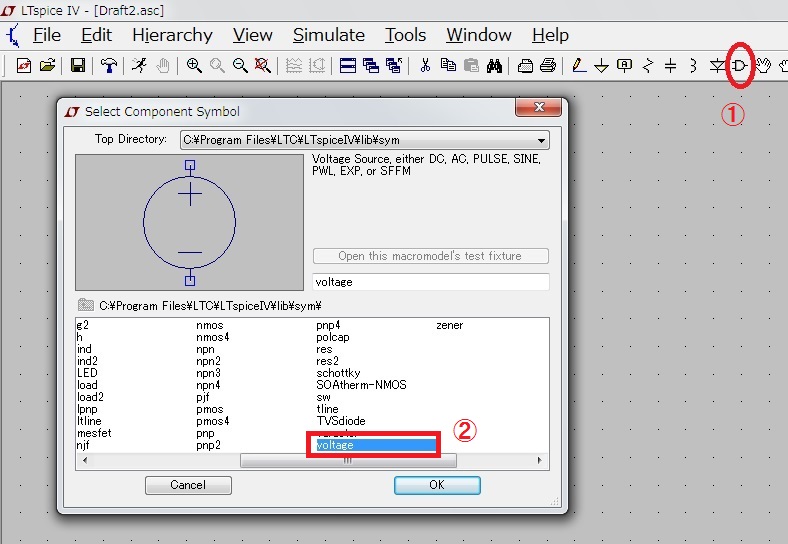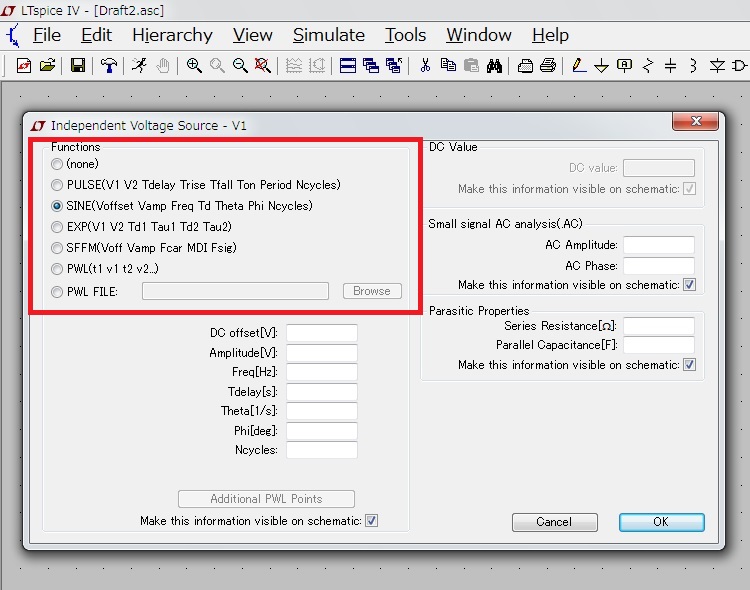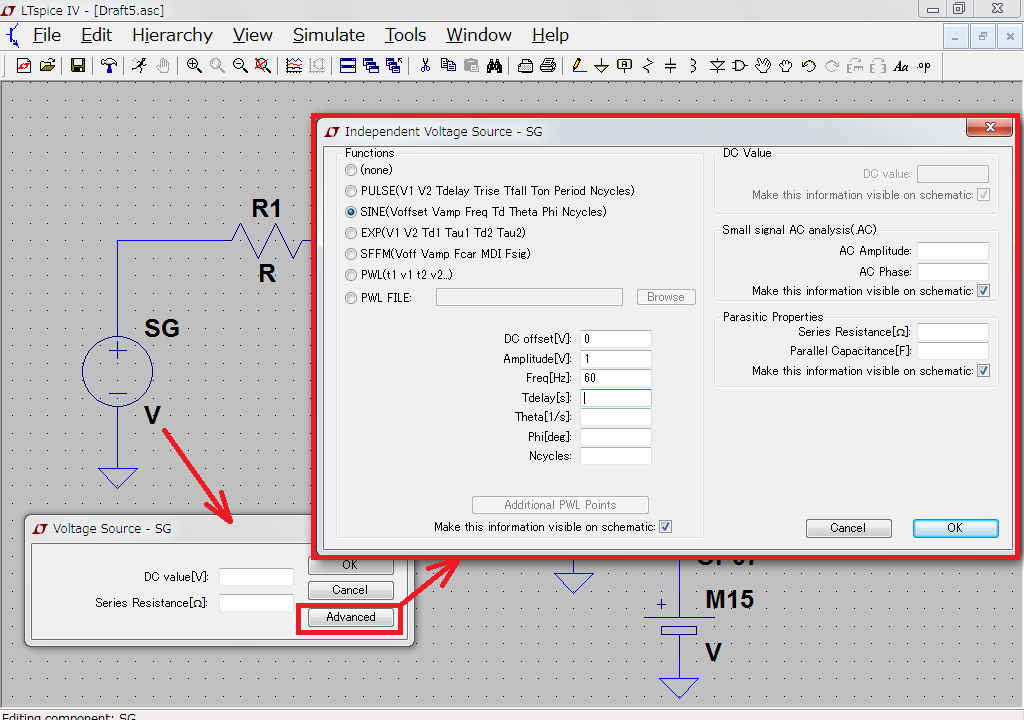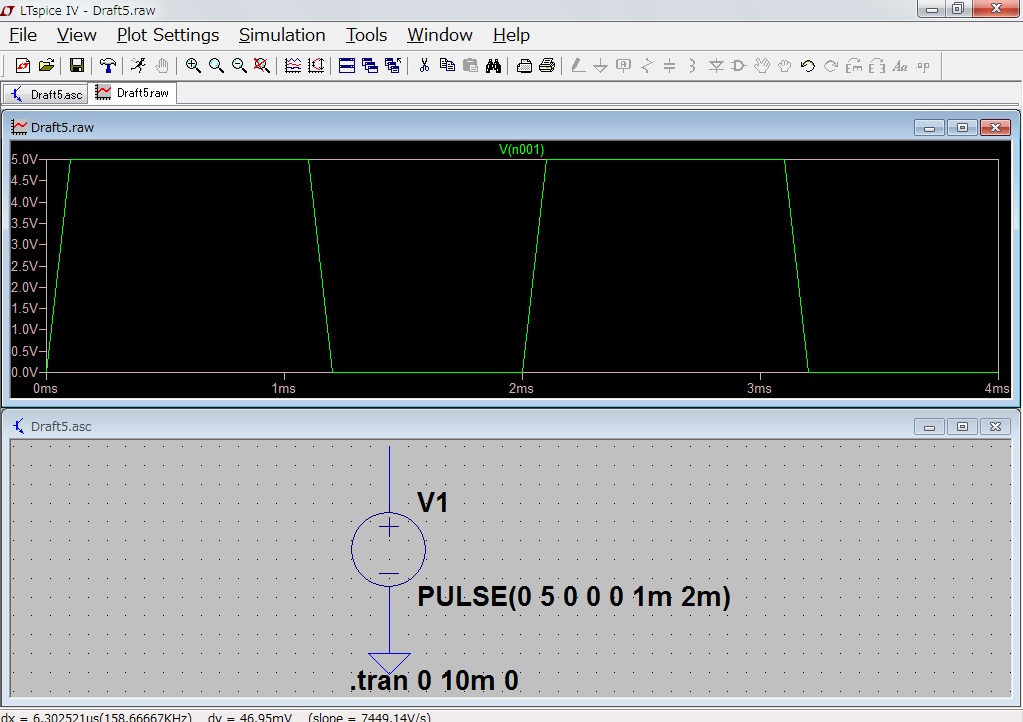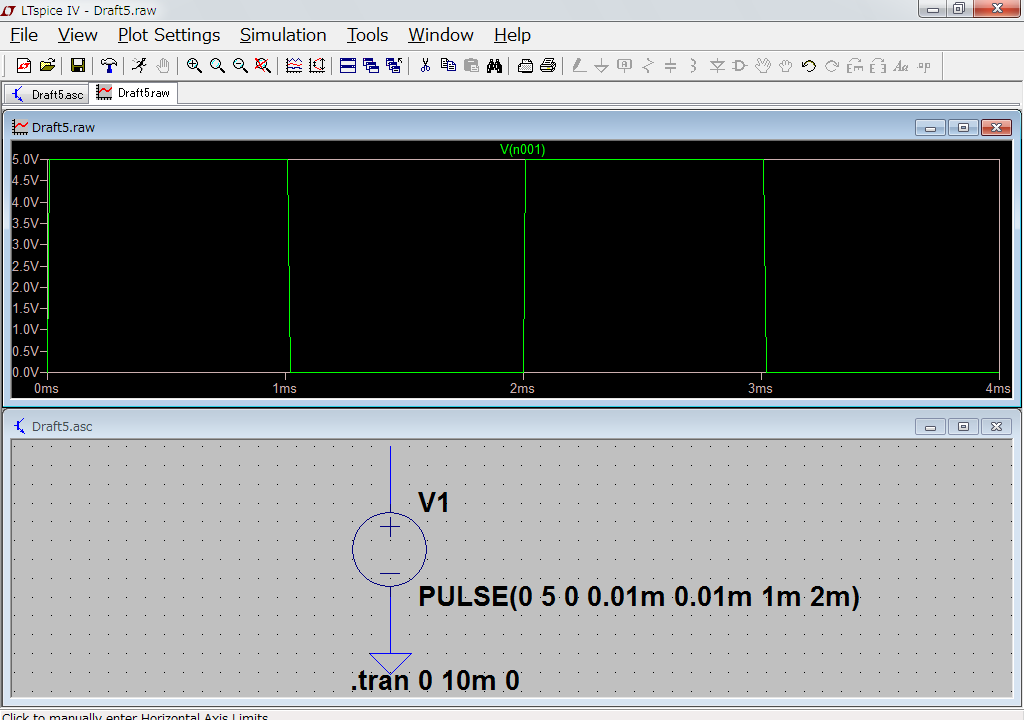LTspice
Short Cut Key
部品配置と配線
信号源(電源)の配置と設定
シュミレーション
LTspice TOP
信号源(電源)の種類
信号源の基本設定
複雑な信号源の設定
信号源(電源)のシンボルは Select Component Symbol
(コンポーネント選択用フォーム)から選択します。
Select Component Symbol(コンポーネント選択用フォーム)
は論理記号の形をしたアイコン①又は「F2」で起動します。
基本的な電圧源の「voltage」、「signal」、
「battery」、「cell」の中で「voltage」はDCからAC信号
さらにはパルス等、幅広い信号源(電源)として
違和感なく使えるので使用する頻度が高くなる思います。
解説では電圧制御信号源「voltage」②を選択していますが
正弦波の場合は「signal」を使用しても良いです。
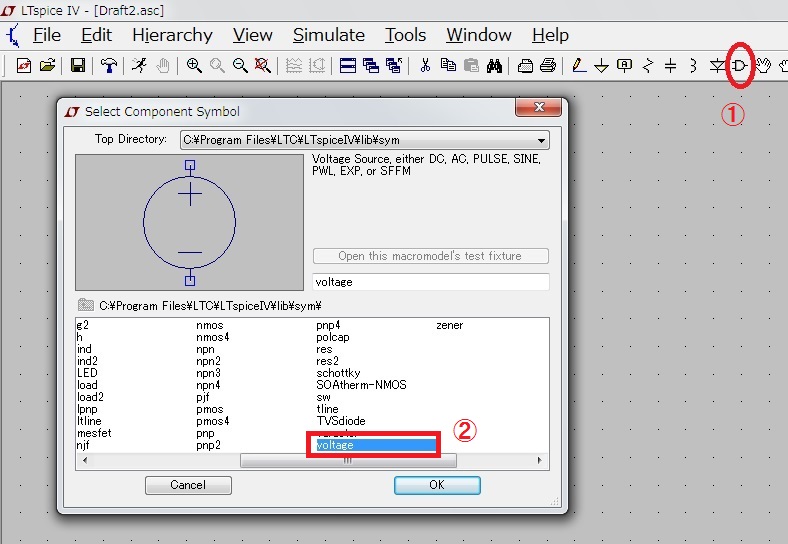
「voltage」を配置した後
シンボルを右クリックすると
上部に「Voltage Source-?」と表示された
「DC電圧」と「内部抵抗」を設定するフォームが
表示されます。

乾電池のようなDC電源であればここに数値を入れて
使用しますが、変化する電源(信号源)の場合は
ここで「Advanced」をボタンをクリックし
「Independent Voltage Source-?」と表示された
フォームが起動するので左側の「Functions」で
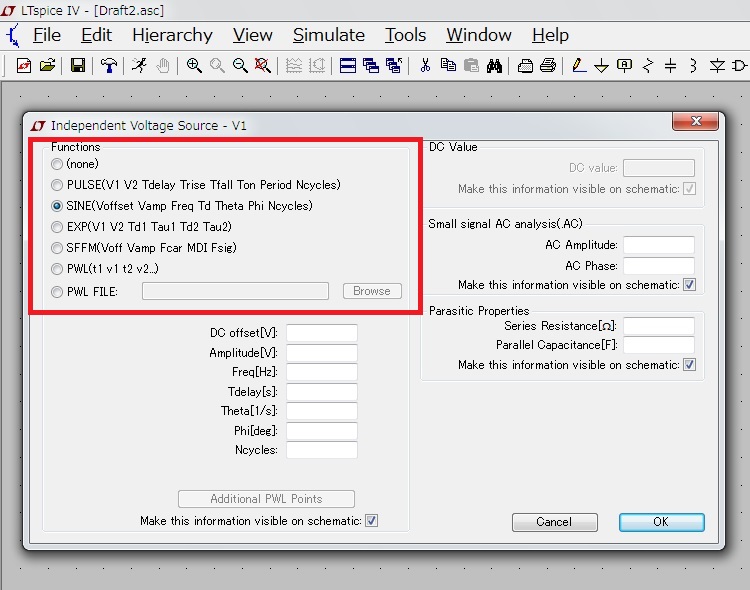
正弦波やパルスなど波形を選択した後
正弦波の場合はオフセット、振幅、周波数などを設定します。
振幅=1V、周波数=60Hzに設定した事例。
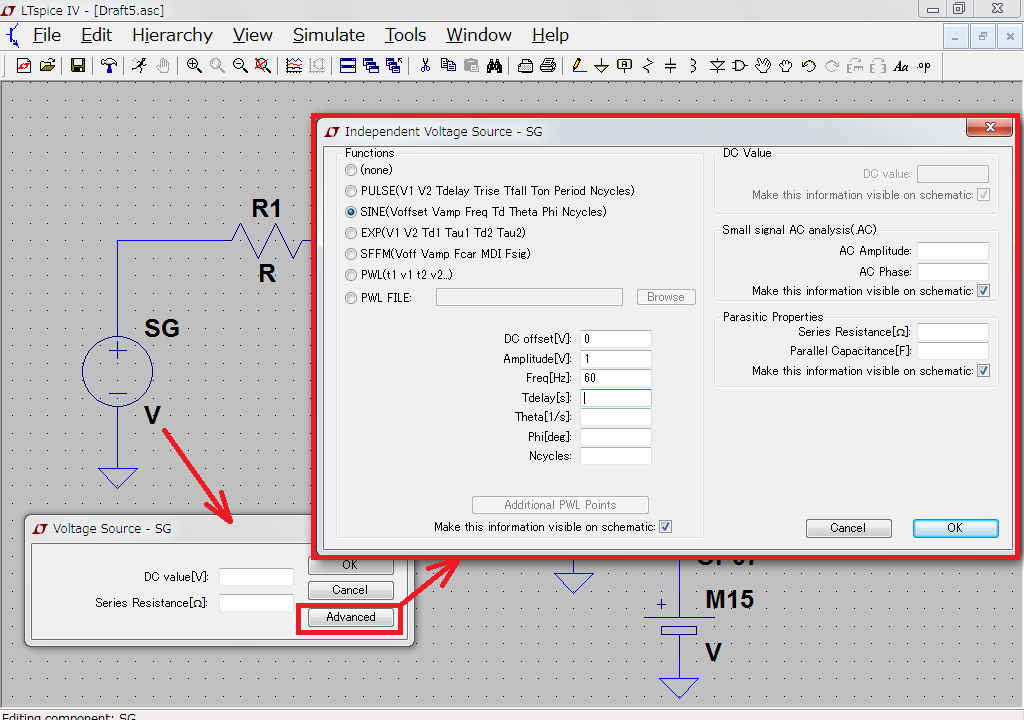
パルス波の場合は初期値(OFF時電圧)、ON時電圧
遅延時間、立上り時間、立下り時間、
ON時間、1周期などを設定します。
初期値電圧(OFF時電圧)=0V、ON時電圧=5V、遅延=0.01m
立上り時間=0.01m、立下り時間=0.01m
ONの時間=1m、周期=2m に設定した事例

※パルス波の立上り時間、立下り時間を「0」(∞の立上り)
でのシュミレーションはできません。
立上り時間、立下り時間を空白または「0」にセットすると
シュミレーション結果はデフォルト値で反映されます。
急峻な立上り、立下りにセットしたい場合はより小さい時間を
セットする必要があります。
ただし極端に小さい時間を設定すると
シュミレーションのサンプルポイントが増えるので
シュミレーションの所要時間が極端に長くなります。
立上り時間=0、立下り時間=0にセットした場合の波形
周期の5%程度の立上り時間、立下り時間となる仕様のようです。
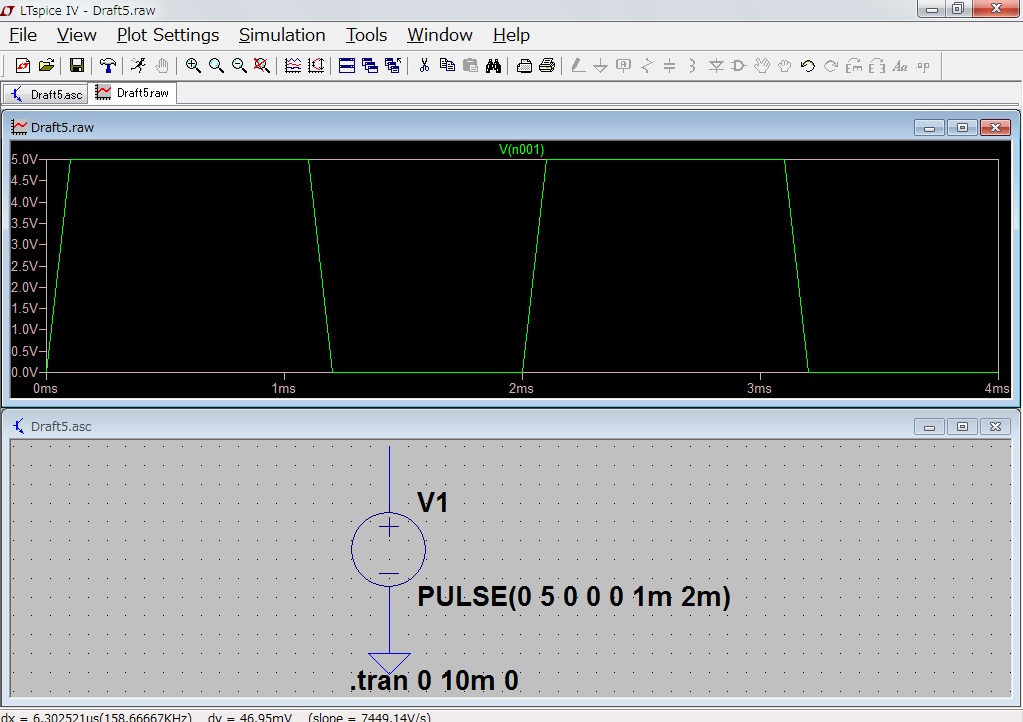
立上り時間=001m、立下り時間=0.01mにセットした場合の波形
0に設定した場合より理想方形波に近づきます。
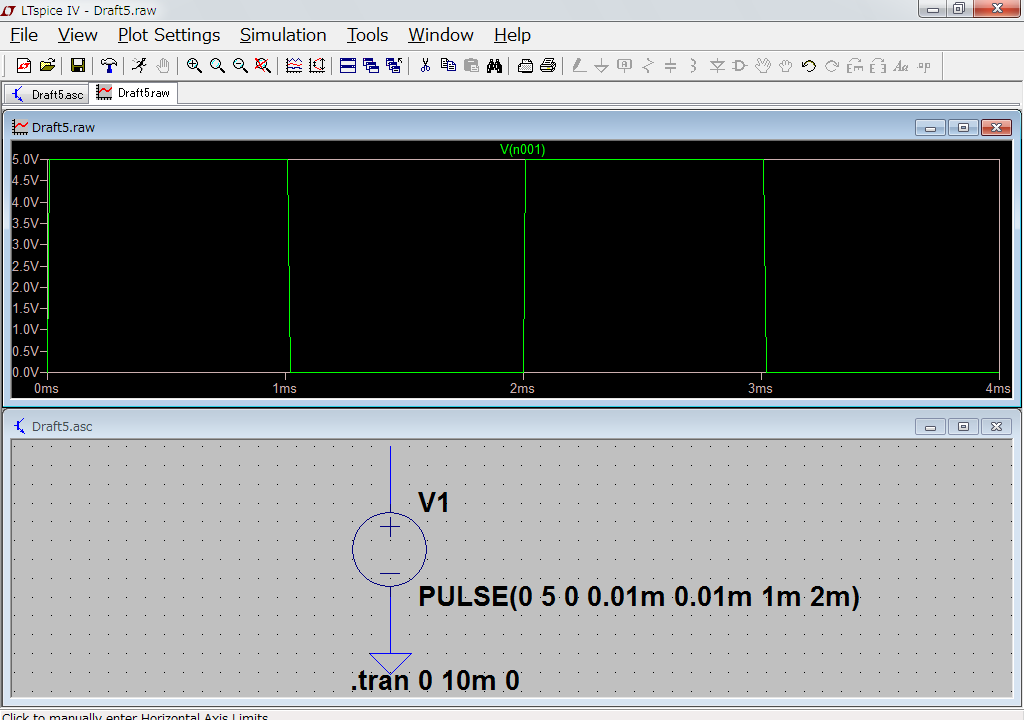
※DC電源で乾電池の形のシンボルを配置したい場合は
コンポーネントのフォームで
「MISC」⇒「battery」や
「MISC」⇒「cell」を選択します。
フォーム上で「bat」や「cel」と
入力しても補完機能で表示できます。
信号源(電源)の種類
信号源の基本設定
複雑な信号源の設定
Short Cut Key
部品配置と配線
信号源(電源)の配置と設定
シュミレーション
LTspice TOP
LTspice TOP
北摂ものづくり研究所TOP